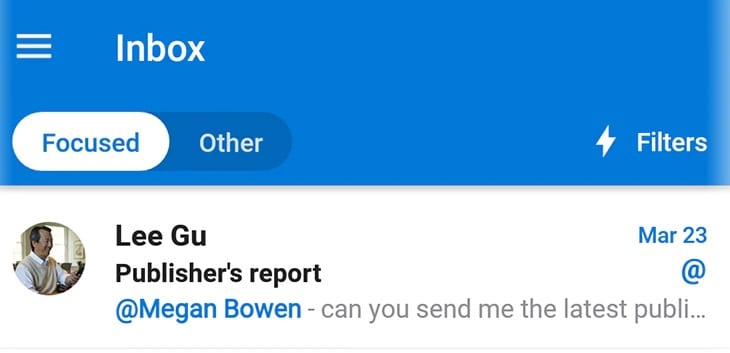Outlook:禁用雜物文件夾

許多電子郵件提供商已開始採用對您的電子郵件應用過濾器的方法。其中一些非常可靠,如垃圾郵件過濾器,但

Outlook 是世界上最受歡迎的電子郵件程序之一。它具有您可能需要的所有功能,但這可能會令人困惑,但它可能會有所幫助。太多的選項很容易讓人感到困惑,你最終可能很難找到你需要的東西。搜索您的電子郵件歷史記錄是您可能忽略的一項功能。以下是如何通過附件使用該搜索功能。
打開 Outlook,然後單擊頂部的“搜索”選項卡。在該選項卡中,在相關欄中輸入您的搜索詞,然後選擇其正上方的“有附件”按鈕。這將過濾掉任何不包含附件的結果,並讓您更輕鬆地找到您要查找的文檔和電子郵件。

“有附件”按鈕
對於更高級的搜索,您甚至可以在實際附件中搜索單詞。顯然,這僅適用於某些文件類型,例如文本文檔或 PDF,但它可以幫助您。要搜索附件的內容,請從“更多”下拉列表中選擇“附件包含”。然後將出現一個新的輔助搜索欄,通過輸入該欄,您的術語將用於通過搜索附件內容來進一步過濾搜索結果。“更多”菜單的其他菜單點還包含可用於搜索電子郵件的其他過濾器選項,儘管它們並非都與附件相關。

使用“附件包含”搜索附件的內容
提示:發送帶有附件的電子郵件時,請記住適當地命名您的文件,以便收件人知道他們收到了什麼。在將文件附加到您的電子郵件之前,請使用簡短的文件名。為此,請單擊“編寫電子郵件”屏幕中的回形針圖標,然後選擇要附加的文件。在撰寫電子郵件之前,您應該始終附加所有相關文件 - 這樣,您可以確保在發送電子郵件之前不要忘記附加它們!
許多電子郵件提供商已開始採用對您的電子郵件應用過濾器的方法。其中一些非常可靠,如垃圾郵件過濾器,但
如果 Outlook 上缺少主頁按鈕,請禁用並啟用功能區上的主頁郵件。這種快速解決方法幫助了許多用戶。
如果 Outlook 提示您的數據文件之一有問題並且需要關閉,請運行收件箱修復來修復您的文件。
有時,電子郵件會卡在 Microsoft Outlook 2019 發件箱中。這是如何處理它。
在 Outlook 中撤回電子郵件時,請勾選以下選項:告訴我每個收件人的撤回是成功還是失敗。
許多 Outlook 用戶抱怨收件箱文件夾中並非所有電子郵件都可見。檢查您的電子郵件過濾器並禁用它們。
如果 Outlook 無法創建工作文件,則需要編輯用戶外殼文件夾緩存並將字符串值指向有效目錄。
要禁用 Outlooks 垃圾郵件過濾器,請單擊主菜單,選擇垃圾郵件,轉到垃圾郵件選項並選擇不自動過濾。
郵件提示是一項方便的 Outlook 功能,可幫助您避免尷尬的情況,例如將電子郵件發送給錯誤的收件人。
如果您不喜歡 Outlook 日曆的當前背景顏色,請轉到“設置”並選擇其他顏色。
如果 iOS Outlook 應用程序無法保存草稿,則需要在安全選項下啟用 S/MIME 並重新啟動手機。
知道如何在您的 Windows 計算機上恢復刪除粘滯便箋可以成為真正的救星。也許你擦錯了便利貼,知道你沒有
如果您使用 Outlook,則可以通過將多封電子郵件作為附件添加到一封電子郵件中來一次轉發多封電子郵件。
如何將 Outlook 電子郵件轉換為任務:選擇要轉換為任務的電子郵件,只需將其拖到“添加為任務”區域即可。
要修復 Outlook 上的文件夾集無法打開錯誤,請在安全模式下打開電子郵件客戶端並禁用加載項。
如果 Outlook 對話歷史記錄文件夾丟失,請修復和更新 Office。如果問題仍然存在,請使用 MFCMAPI 重新創建文件夾。
如果 Outlook 提示您嘗試編輯或保存的任務無法保存在此文件夾中,請更新 Office 並修復您的 Office 文件。
對您從 Microsoft Outlook 2019 或 2016 發送的郵件啟用傳遞或閱讀回執。
要禁用 Outlook 熱門結果,請啟動 Outlook for Web,轉到“設置”,選擇“搜索設置”並取消選中“熱門結果”。
要禁用 Cortanas 每日簡報,請打開一封簡報電子郵件,然後點擊電子郵件頁腳末尾的取消訂閱按鈕。
您是否有一些RAR文件想要转换为ZIP文件?了解如何将RAR文件转换为ZIP格式。
您需要在MS Teams上与相同的团队成员安排重复会议吗?了解如何在Teams中设置重复会议。
我们通过这篇逐步教程向您展示如何更改Adobe Reader中文本和文本字段的突出显示颜色。
本教程显示如何在Adobe Reader中更改默认缩放设置。
您在使用 MS Teams 时是否经常看到对不起,我们无法连接您的错误?尝试以下故障排除提示,以迅速解决此问题!
如果Spotify每次启动计算机时自动打开,它可能会让人感到恼火。按照这些步骤禁用自动启动。
如果 LastPass 无法连接到其服务器,请清除本地缓存,更新密码管理器,并禁用浏览器扩展。
Microsoft Teams 目前不支持直接将会议和通话投射到电视上。但您可以使用屏幕镜像应用程序来实现。
了解如何修复OneDrive错误代码0x8004de88,以便您可以再次使用云存储。
想知道如何将ChatGPT集成到Microsoft Word中?本指南将向您展示如何通过ChatGPT for Word插件轻松完成这项工作。